在使用手机拍摄照片时,有时候会遇到照片太暗的情况,这可能是由于环境光线不足或者手机壁纸亮度设置不当造成的,为了解决这个问题,我们可以通过调整手机壁纸的亮度来提高照片的亮度。在手机设置中,一般会有亮度调节的选项,我们可以根据实际情况适当调整亮度,使照片的亮度更加清晰明亮。通过这种方式,我们可以有效提升手机拍摄照片的质量,让每一张照片都更加生动和美丽。
手机拍摄的照片太暗怎么处理
方法如下:
1.首先先打开手机界面,然后点击手机界面中的“图库”图标。
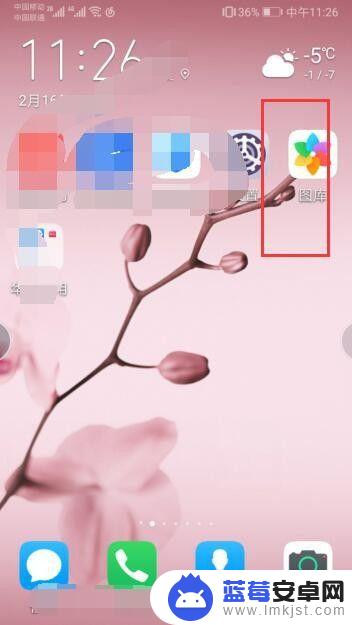
2.在打开的图库的界面中,点击一个相册。
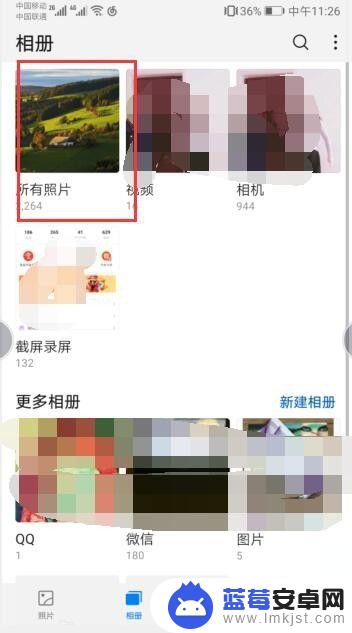
3.在打开的相册的界面中,点击一个图片。
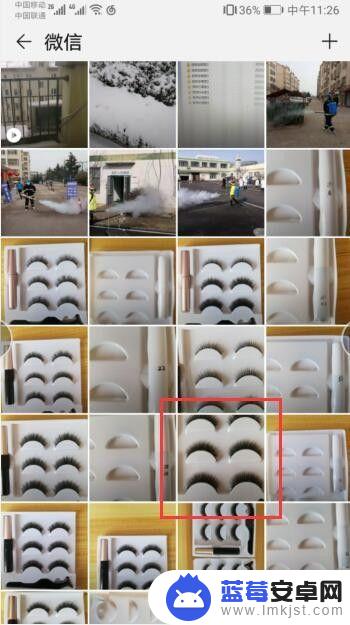
4.此时打开这个图片,然后点击下方的“编辑”按钮。

5.此时下方出现一些菜单,然后向右边滑动。

6.然后点击下方的“调节”按钮。
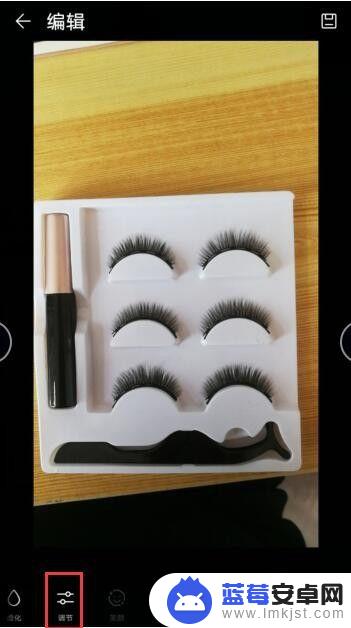
7.在出现的界面中,点击“亮度”选项。然后拖动滑块向右边滑动。
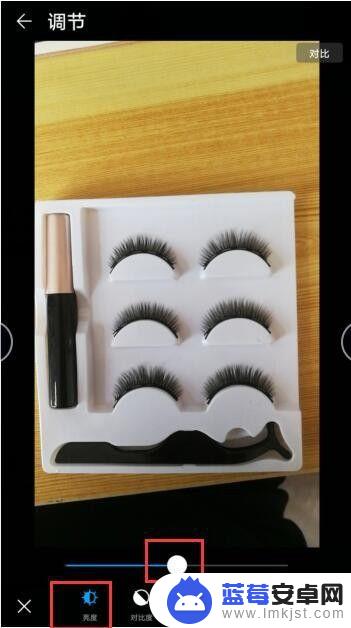
8.这会发现图片变亮,点击右下角的对号按钮。

9.最后在这个操作界面中,点击右上角的保存按钮即可。
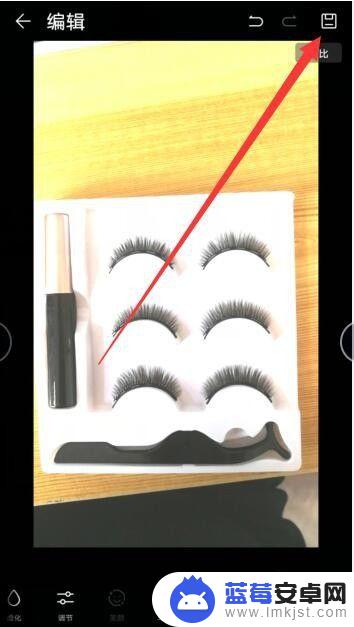
以上就是手机壁纸如何调整亮度的全部内容,碰到同样情况的朋友们赶紧参照小编的方法来处理吧,希望能够对大家有所帮助。












